

Ако појава плавог екрана смрти може озбиљно алармирати, шта онда можемо рећи у оним случајевима када се, када укључите рачунар, појави црни екран са једном или више линија на енглеском језику. Данас ћемо покушати да се позабавимо једном од најупечатљивијих и најчешћих грешака дошло је до грешке у читању диска, притисните цтрл + алт + дел да бисте се поново покренули. То се преводи као "Не могу да читам диск, притисните цтрл + алт + дел и поново покрените рачунар".
Разлози за грешку у читању диска могу бити различити, али они су на један или други начин повезани или са оштећењем података на диску, или са оштећењем магнетне површине диска, или са каблом или другим хардверским компонентама, што је много ређе. У наставку можете да се упознате са главним методама лечења грешке, али прво, сазнајмо шта би могао постати њен основни узрок..
- Неправилна инсталација другог оперативног система
- Инсталирање старе верзије Виндовса преко нове
- Манипулације логичким партицијама у присуству нестабилних сектора
- Пад лаптопа (механичка оштећења)
- Враћање система са слике на партицију зачепљену раздвајањем
- Искључите радни рачунар помоћу тастера за напајање
- Погрешно уклањање снимка покретања антивирусом
- Вирус боот биљежи корупцију
- Физичко пропадање диска и присуство многих лоших сектора на њему
- Проблеми с контактима, петљом, контролерима
- Неуспјеси напајања
Дакле, ако наиђете на грешку у читању диска, дошло је до грешке, пре свега, проверите да нема проблема са хардвером. Уђите у БИОС и видите да ли је диск уопште откривен. Ако не, проверите контакте. Ради верности, можете да покушате да повежете драјв са радним рачунаром. Ако БИОС диск не препозна или га погрешно открије, подаци на њему претворили су се у неред - рачунар однесите у сервисни центар, у том случају је боље веровати стручњацима.
Погрешка приликом читања диска која се догодила грешка је повезана са дјеломичним или потпуним уништењем МБР-а, записа за покретање који се налази у нултом сектору диска и омогућава препознавање логичких партиција. Ако су МБР информације тачне, контрола се преноси у одељак „Резервисано од стране система“, а затим на системску партицију Ц. Затим, ако се открије одступање, дошло је до грешке у очитавању диска или Поново покрените и одаберите исправну грешку уређаја за покретање. Међутим, постоје случајеви када је дошло до грешке у читању диска када су датотеке за покретање скривеног одељка „Систем резервисан од система“ оштећене..
Проверите скривени одељак
Покрените програм Ацронис Диск Дирецтор или сличног програма и прво проверите да ли је одељак „Ресервед би систем“ означен као активан (потврдни оквир је потврђен). Ако не постоји таква ознака, кликните десним тастером миша на одељак и изаберите опцију „Означи као активно“.
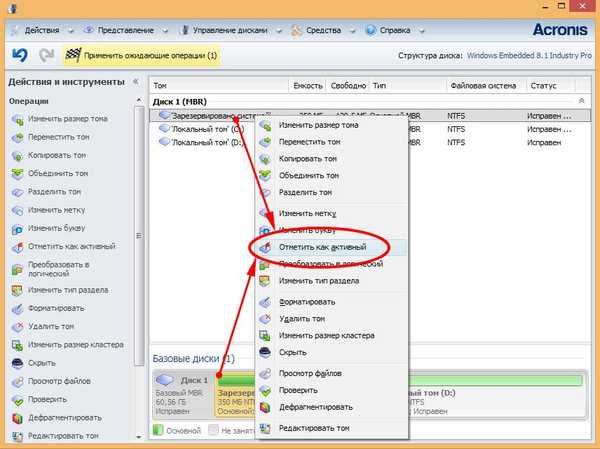
У исто време, осигурајте да су датотеке за покретање система и директоријума покретања потребне за покретање система. Ако један од ових елемената недостаје, узрок грешке је највероватније.
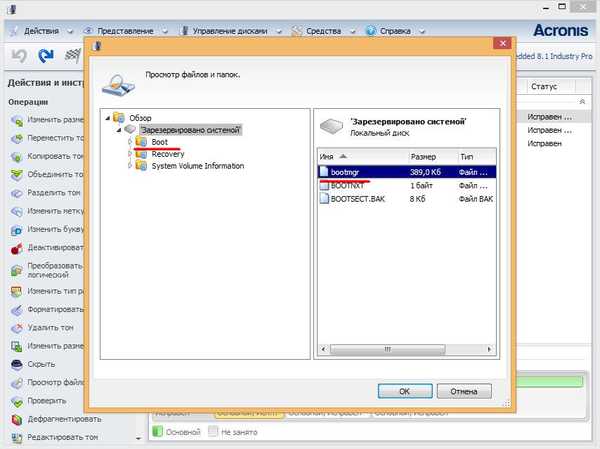
Вратите скривене датотеке партиција
Да бисте обновили датотеке за покретање са скривене партиције, потребна вам је слика за подизање система са Виндовс 8.1. Подигните систем са система, кликните на „Враћање система“, „Дијагностика“, „Напредна подешавања“, „Командна линија“.

Да бисте одредили слова погона, покрените наредбу нотепад.еке. У отвореној бележници изаберите „Датотека“, „Отвори“, „Овај рачунар“ и погледајте слова одељка. У нашем примеру, скривена партиција има слово Ц, Виндовс партиција има слово Д, а покретачки систем има слово Кс.
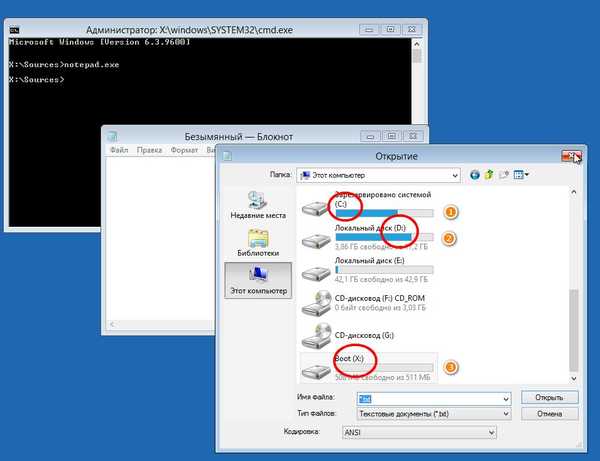
Вратите датотеке за покретање покретањем наредбе бцдбоот Д: / Виндовс. Ако је грешка повезана са оштећеним датотекама за покретање, проблем ће бити решен.
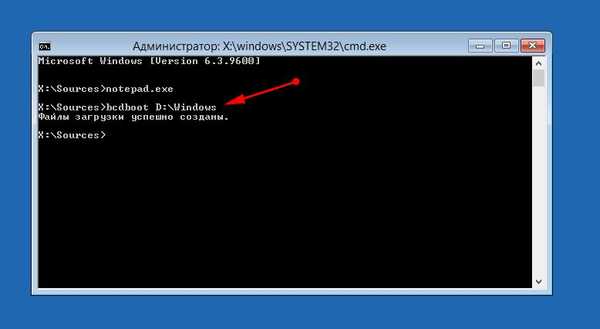
Провера датотечног система и обнављање записа за покретање
До грешке у читању диска дошло је до оштећења датотечног система. Да бисте анализирали и исправили грешке на диску у наредбеном ретку окружења за покретање, покрените наредбе цхкдск Ц: / р и цхкдск Ц: / ф, а затим поновите исту за главну партицију са системом (партиција Д).


Ако провера није открила проблеме, покушајте да вратите запис о подизању система. Да бисте то учинили, у командној линији извршите ове наредбе:
боотрец.еке / фикмбр
боотрец.еке / фикбоот
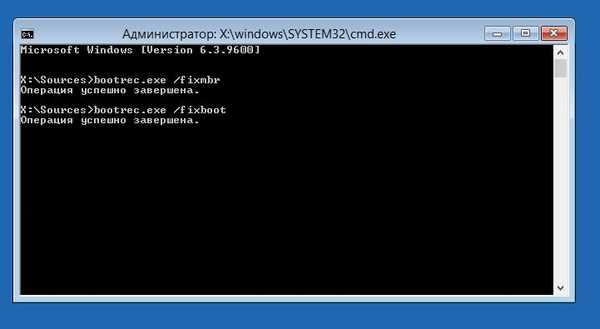
Након тога претражујемо оперативне системе и додајемо их на листу покретачког менија:
боотрец.еке / ребуилдБцд

Остале опције
Ако горње методе нису помогле, можете покушати поново инсталирати систем тако што ћете прво избрисати и главни систем и резервисане партиције. Још боље, уклоните диск, повежите га са другим рачунаром и након копирања свих драгоцених информација у потпуности га форматирајте и истовремено проверите да ли постоји грешка. Након тога систем се инсталира на празан диск.
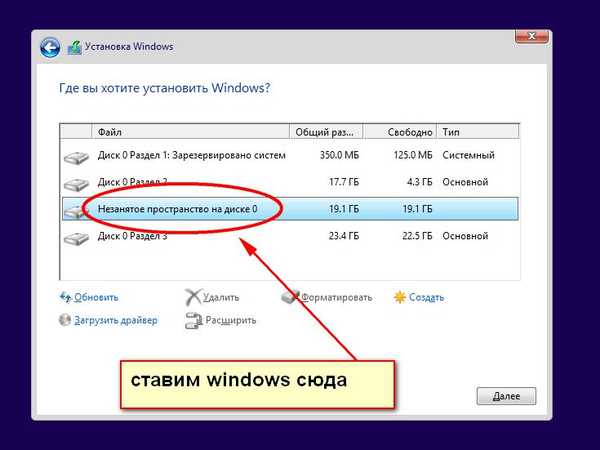
Алтернативно, можете испробати следећи метод. Неодељени простор одваја се од корисничког одсека акроном или неким другим сличним програмом и у њему је инсталирана копија оперативног система Виндовс. Након тога, два система би се требала појавити у менију за покретање, од којих ће један, или можда чак и оба, прилично радити.
Добар дан!











